
สารบัญ:
- ผู้เขียน John Day [email protected].
- Public 2024-01-30 13:03.
- แก้ไขล่าสุด 2025-01-23 15:12.

ในบทช่วยสอนนี้ ฉันจะแสดงขั้นตอนสำคัญในการติดตั้งปลั๊กอิน WordPress บนเว็บไซต์ของคุณ โดยทั่วไป คุณสามารถติดตั้งปลั๊กอินได้สองวิธี วิธีแรกคือผ่าน ftp หรือผ่าน cpanel แต่ฉันจะไม่แสดงรายการเพราะมันซับซ้อนมากสำหรับ "มือใหม่" แต่ฉันจะมุ่งเน้นไปที่การใช้ฟังก์ชันการค้นหาและติดตั้งปลั๊กอินของ wordpress inbuilt
มีปลั๊กอินฟรีมากกว่า 50,000 รายการบนที่เก็บปลั๊กอิน wordpress และฉันไม่ได้พิจารณาฟรีเมียมและแอดออนพรีเมียมจำนวนนับไม่ถ้วนที่มีอยู่ในตลาดอื่น ๆ ส่วนใหญ่นั้นดี แต่คุณไม่ควรติดตั้งปลั๊กอินมากกว่าหนึ่งตัวที่มีคุณสมบัติเหมือนกัน เช่นเดียวกับแทนที่จะใช้ปลั๊กอิน 2 seo คุณสามารถติดตั้งปลั๊กอิน WordPress seo ที่ดีที่สุดชื่อ SEO โดย Yoast ด้วยวิธีนี้ คุณจะสามารถประหยัดทรัพยากรอันมีค่าของเซิร์ฟเวอร์ของคุณ และยังทำให้เว็บไซต์แบบไดนามิกของคุณโหลดเร็วขึ้นอีกด้วย
ขั้นตอนที่ 1: ขั้นตอนที่ 1: ลงชื่อเข้าใช้แผงการดูแลระบบ WordPress ของคุณ

ในการติดตั้งปลั๊กอิน คุณต้องลงชื่อเข้าใช้แผงผู้ดูแลระบบ wordpress ก่อน คุณสามารถทำได้โดยไปที่ https://ywn.com/wp-admin แทนที่ "ywn" ง่ายๆ ด้วยชื่อเว็บไซต์ของคุณ
ขั้นตอนที่ 2: ค้นหา Plugin

เมื่อคุณอยู่ในแผงผู้ดูแลระบบ WordPress ให้ไปที่เมนูปลั๊กอินที่อยู่ตรงกลางของแถบด้านข้างทางซ้าย วางเคอร์เซอร์ของเมาส์ไว้ที่ "ปลั๊กอิน" และจากเมนูโฮเวอร์ให้คลิกที่ลิงก์ "เพิ่มใหม่"
ตอนนี้หน้าใหม่จะโหลดขึ้นซึ่งโดยค่าเริ่มต้นจะแสดงรายการปลั๊กอิน WordPress ยอดนิยมบางรายการ ในหน้านี้ ที่ด้านขวาบน คุณจะพบช่องค้นหาที่มีป้ายกำกับว่า "Search Plugins" ในฟิลด์ คุณสามารถป้อนแท็ก เช่น SEO, โซเชียล, ธุรกิจ, ผู้ติดต่อ หรืออื่น ๆ คุณยังสามารถพิมพ์ชื่อปลั๊กอินและค้นหาได้
ขั้นตอนที่ 3: คลิกที่ปุ่มติดตั้งทันที

เมื่อคุณค้นหาปลั๊กอิน wordpress ที่คุณต้องการแล้ว เพียงคลิกที่ปุ่ม ติดตั้งทันที และกระบวนการติดตั้งจะเริ่มขึ้น
เมื่อกระบวนการเสร็จสมบูรณ์ คุณจะได้รับตัวเลือกในการเปิดใช้งาน ดังนั้นให้คลิกที่ลิงก์ "เปิดใช้งานปลั๊กอิน" และปลั๊กอินจะเริ่มทำงาน
แนะนำ:
วิธีการติดตั้ง WordPress?: 6 ขั้นตอน

จะติดตั้ง WordPress ได้อย่างไร: คุณได้เลือกชื่อโดเมนและบริษัทโฮสติ้งของคุณแล้ว (และอาจเป็นชื่อเดียวกัน) ส่วนต่อไปของการเดินทางของคุณใน "การเริ่มต้นใช้งานบล็อกของคุณ" คือการติดตั้ง Wordpress อาจเป็นเพราะคุณได้ตัดสินใจที่จะมีบล็อกของคุณ
WordPress บน Linode: 9 ขั้นตอน
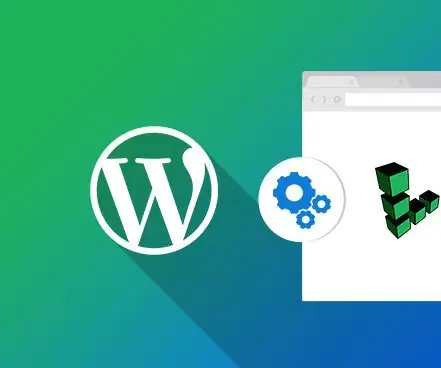
WordPress บน Linode: นี่คือบทช่วยสอนฉบับสมบูรณ์เกี่ยวกับวิธีการติดตั้ง WordPress Content Management System (CMS) บนบริการโฮสติ้ง Linode บนคลาวด์ เมื่อไม่กี่วันก่อน ฉันกำลังใช้งานบล็อกที่ประสบความสำเร็จบนบริการโฮสติ้งที่ใช้ร่วมกัน แต่นั่นก็เปลี่ยนไปเมื่อ websi ของฉัน
วิธีการติดตั้งใบรับรอง SSL บนเว็บไซต์ WordPress: 5 ขั้นตอน

วิธีการติดตั้งใบรับรอง SSL บนเว็บไซต์ WordPress: เราจะแบ่งปันคำแนะนำในการติดตั้งใบรับรอง SSL บนเว็บไซต์ WordPress แต่ก่อนที่จะติดตั้งใบรับรอง คุณจำเป็นต้องค้นหาผู้ให้บริการใบรับรอง SSL ราคาถูก เช่น Comodo SSL Certificate
Wordpress in a Pocket: 6 ขั้นตอน

Wordpress in a Pocket: Raspberry Pi Zero เป็นคอมพิวเตอร์ที่เล็กที่สุดในตระกูล Raspberry Pi ง่ายต่อการใส่ในกระเป๋าของคุณ Pi Zero สามารถใช้เป็นเซิร์ฟเวอร์ Wordpress ได้ ฉันเลือก Wordpress เพราะเป็นโซลูชันทันทีสำหรับการสร้างที่มีประสิทธิภาพ เว็บไซต์ได้อย่างง่ายดาย
วิธีใช้ Wordpress - การตั้งค่าบัญชีของคุณ: 5 ขั้นตอน

วิธีใช้ Wordpress - การตั้งค่าบัญชีของคุณ: ในส่วนแรกของชุดวิธีใช้ Wordpress ฉันจะพูดถึงพื้นฐานของการสร้างบัญชีและการเริ่มต้นปรับแต่งเอง รู้สึกอิสระที่จะแสดงความคิดเห็นกับมันและจำไว้ว่านี่เป็นคำสั่งแรกของฉันและฉันกำลังหาเว็บไซต์นี้
